ToDesk遠(yuǎn)程設(shè)置屏幕刷新率的方法
時(shí)間:2023-10-31 13:22:03作者:極光下載站人氣:235
todesk可以幫助小伙伴將需要使用的兩個(gè)電腦進(jìn)行快速的連接控制起來(lái),那么你就可以同時(shí)控制兩個(gè)電腦,將兩個(gè)電腦中的文件進(jìn)行傳輸或者是編輯等,而在控制兩個(gè)電腦的時(shí)候,會(huì)遇到電腦屏幕卡頓以及無(wú)法連續(xù)刷新的情況,那么我們可以在ToDesk中設(shè)置一下屏幕刷新率參數(shù)即可,一般ToDesk提供的刷新率為30hz,我們可以自定義設(shè)置刷新率為60hz或者是120hz等,下方是關(guān)于如何使用ToDesk遠(yuǎn)程設(shè)置屏幕刷新率的具體操作方法,如果你需要的情況下可以看看方法教程,希望對(duì)大家有所幫助。
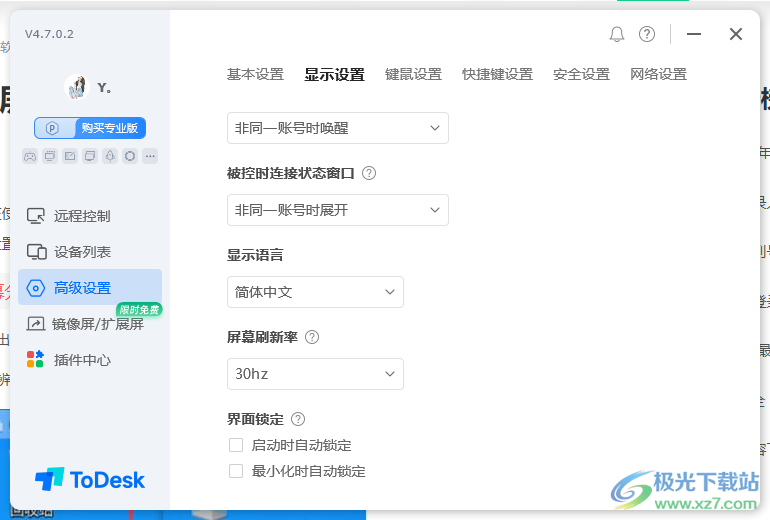
方法步驟
1.直接在電腦中將ToDesk軟件圖標(biāo)進(jìn)行雙擊一下,進(jìn)入到操作頁(yè)面中。
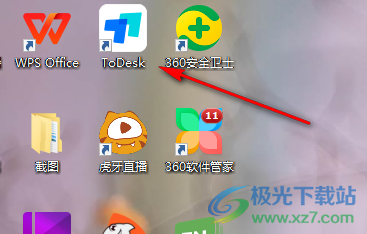
2.在操作頁(yè)面的左側(cè)位置可以看到是一些相關(guān)的功能選項(xiàng),那么我們需要該選項(xiàng)中的【高級(jí)設(shè)置】選項(xiàng)進(jìn)行點(diǎn)擊進(jìn)入。

3.進(jìn)入到高級(jí)設(shè)置的窗口中之后,在右側(cè)頁(yè)面頂部菜單欄中有一個(gè)【顯示設(shè)置】選項(xiàng)卡,將該選項(xiàng)卡進(jìn)行點(diǎn)擊。
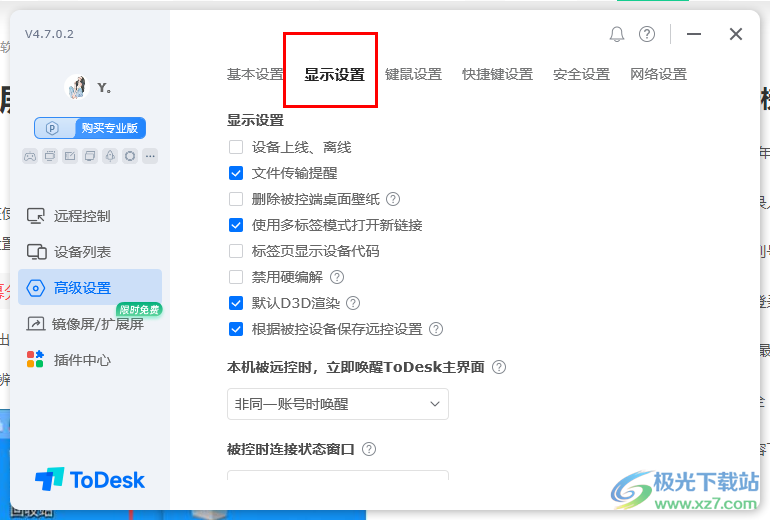
4.隨后,用鼠標(biāo)左鍵滾動(dòng)頁(yè)面找到【屏幕刷新率】,當(dāng)前的屏幕刷新率為【30hz】,如圖所示。
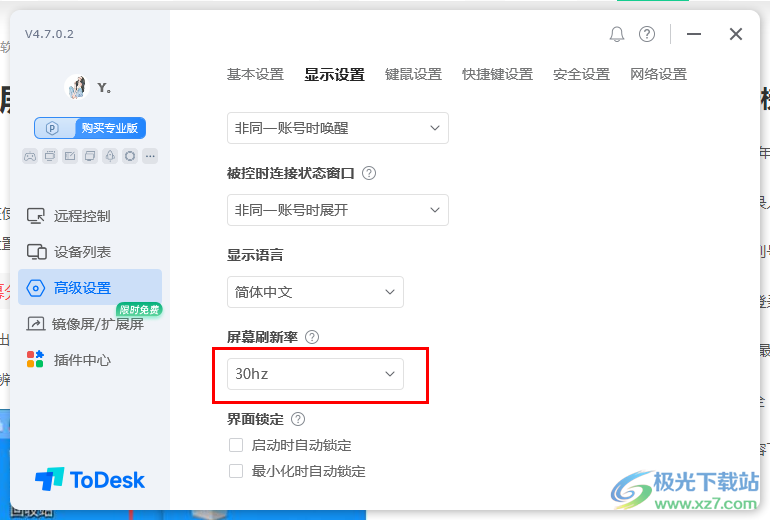
5.這時(shí),我們將該選項(xiàng)的下拉選項(xiàng)列表進(jìn)行點(diǎn)擊一下,然后將【60hz】或者【120hz】選項(xiàng)進(jìn)行左鍵點(diǎn)擊即可設(shè)置。
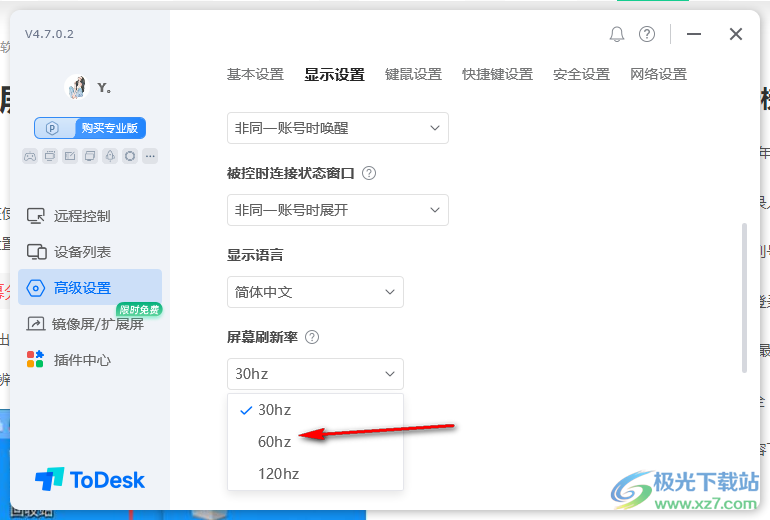
以上就是關(guān)于如何使用ToDesk設(shè)置屏幕刷新率的具體操作方法,當(dāng)你想要將ToDesk中的屏幕刷新率參數(shù)進(jìn)行更改的時(shí)候,那么在高級(jí)設(shè)置的窗口中進(jìn)行設(shè)置即可,將屏幕刷新率參數(shù)設(shè)置好之后,那么在連接電腦的時(shí)候,屏幕頁(yè)面就不會(huì)顯示得特別模糊或者是卡頓,感興趣的話(huà)可以操作試試。

大小:84.2 MB版本:v4.7.5.3環(huán)境:WinAll, WinXP, Win7, Win10
- 進(jìn)入下載
相關(guān)推薦
- ToDesk遠(yuǎn)程控制設(shè)置開(kāi)機(jī)自啟動(dòng)的方法
- ToDesk遠(yuǎn)程控制查看設(shè)備列表信息的方法
- ToDesk關(guān)閉開(kāi)機(jī)自動(dòng)啟動(dòng)的方法
- Todesk聽(tīng)不到聲音的解決方法
- Todesk遠(yuǎn)程控制設(shè)置永久密碼的方法
- ToDesk設(shè)置臨時(shí)密碼自動(dòng)進(jìn)行更新的方法教程
- ToDesk調(diào)整臨時(shí)密碼更新頻率為12小時(shí)的方法教程
- ToDesk關(guān)閉默認(rèn)鎖定鼠標(biāo)的方法教程
- ToDesk中設(shè)置遠(yuǎn)程連接密碼的方法教程
- ToDesk中切換屏幕的方法教程
相關(guān)下載
熱門(mén)閱覽
- 1百度網(wǎng)盤(pán)分享密碼暴力破解方法,怎么破解百度網(wǎng)盤(pán)加密鏈接
- 2keyshot6破解安裝步驟-keyshot6破解安裝教程
- 3apktool手機(jī)版使用教程-apktool使用方法
- 4mac版steam怎么設(shè)置中文 steam mac版設(shè)置中文教程
- 5抖音推薦怎么設(shè)置頁(yè)面?抖音推薦界面重新設(shè)置教程
- 6電腦怎么開(kāi)啟VT 如何開(kāi)啟VT的詳細(xì)教程!
- 7掌上英雄聯(lián)盟怎么注銷(xiāo)賬號(hào)?掌上英雄聯(lián)盟怎么退出登錄
- 8rar文件怎么打開(kāi)?如何打開(kāi)rar格式文件
- 9掌上wegame怎么查別人戰(zhàn)績(jī)?掌上wegame怎么看別人英雄聯(lián)盟戰(zhàn)績(jī)
- 10qq郵箱格式怎么寫(xiě)?qq郵箱格式是什么樣的以及注冊(cè)英文郵箱的方法
- 11怎么安裝會(huì)聲會(huì)影x7?會(huì)聲會(huì)影x7安裝教程
- 12Word文檔中輕松實(shí)現(xiàn)兩行對(duì)齊?word文檔兩行文字怎么對(duì)齊?
最新排行
- 1騰訊視頻電腦版用手機(jī)號(hào)登錄的方法教程
- 2dev c++設(shè)置語(yǔ)法高亮的教程
- 3淘寶微信支付在哪里
- 4WPS PPT將圖片一次性插入到不同幻燈片中的方法
- 5微信自動(dòng)扣費(fèi)業(yè)務(wù)在哪里關(guān)閉
- 6微信實(shí)名認(rèn)證在哪里改
- 7微信支付密碼在哪里修改
- 8黑神話(huà)悟空配置要求
- 9網(wǎng)易云音樂(lè)教師節(jié)活動(dòng)一年免會(huì)員2024
- 10淘寶怎么用微信支付
- 11百度網(wǎng)盤(pán)分享密碼暴力破解方法,怎么破解百度網(wǎng)盤(pán)加密鏈接
- 12赤兔圖片轉(zhuǎn)換器將圖片旋轉(zhuǎn)270度方法
網(wǎng)友評(píng)論